Como posso migrar a Base de Conhecimento para o Zendesk?
O Serviço de Migração do Help Desk permite migrar Artigos, Pastas (no Zendesk eles são chamados de Seções) e Categorias da Base de conhecimento (Central de Ajuda) do seu suporte técnico atual para o Zendesk Guide.
A Base de conhecimento no Zendesk é um produto separado chamado Guia do Zendesk. Você precisa ativá-lo, prepará-lo e liberá-lo manualmente antes que seus clientes possam realmente usá-lo.
Antes de iniciar a migração, certifique-se de que ativou a Base de conhecimento (Central de Ajuda) para poder transferir o conteúdo da base de conhecimento.
Como habilitar o Zendesk Guide no modo de configuração
1. Faça login no Zendesk como administrador.
2. Clique no ícone Produtos Zendesk na barra superior e selecione Guia.
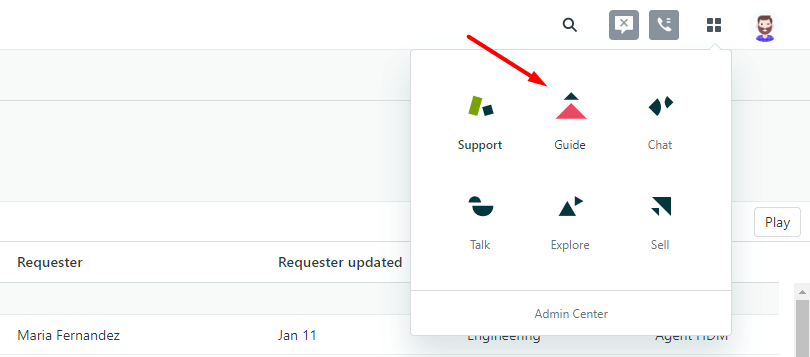
3. Na página exibida, clique em Criar sua base de conhecimento.
Agora, você pode iniciar sua migração de dados para o Zendesk.
Também é possível migrar sua Base de Conhecimento separadamente como um arquivo CSV. Aqui está um guia sobre como preparar seu arquivo CSV corretamente.
Se você não conseguir ver este botão na interface, significa que você ou alguém da empresa já ativou o Zendesk Guide.
Lembre-se que sua base de conhecimento não fica visível para seus clientes até que você a use. Assim, quando a migração estiver concluída, você poderá alterar ou adicionar qualquer coisa antes que seus clientes comecem a usar a Central de Ajuda.
Como migrar artigos para uma marca específica no Zendesk
Ao importar dados da base de conhecimento para o Zendesk, você pode transferi-los para ou de uma marca específica. Para fazer isso, use a URL da marca específica dentro do Zendesk, em vez da URL geral da conta Zendesk.
Para encontrar essa URL, siga estas etapas:
1. Abra sua conta do Zendesk.
2. Em seguida, clique em Admin na barra lateral esquerda.
3. Acesse o Centro de Administração.
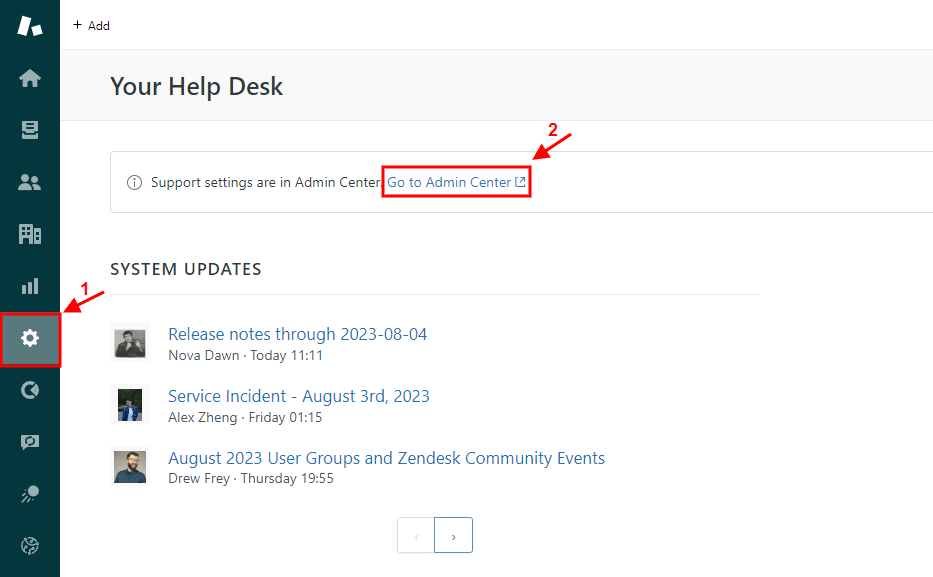
4. Role para baixo até Gestão de Marcas em Conta.
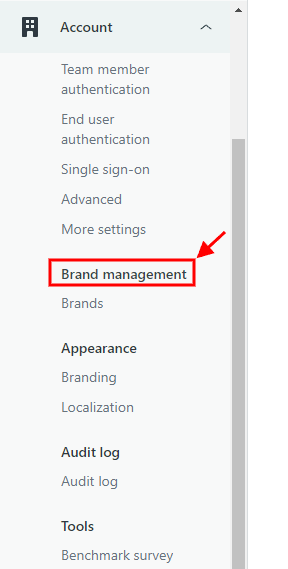
5. Escolha Marcas e clique na marca desejada.
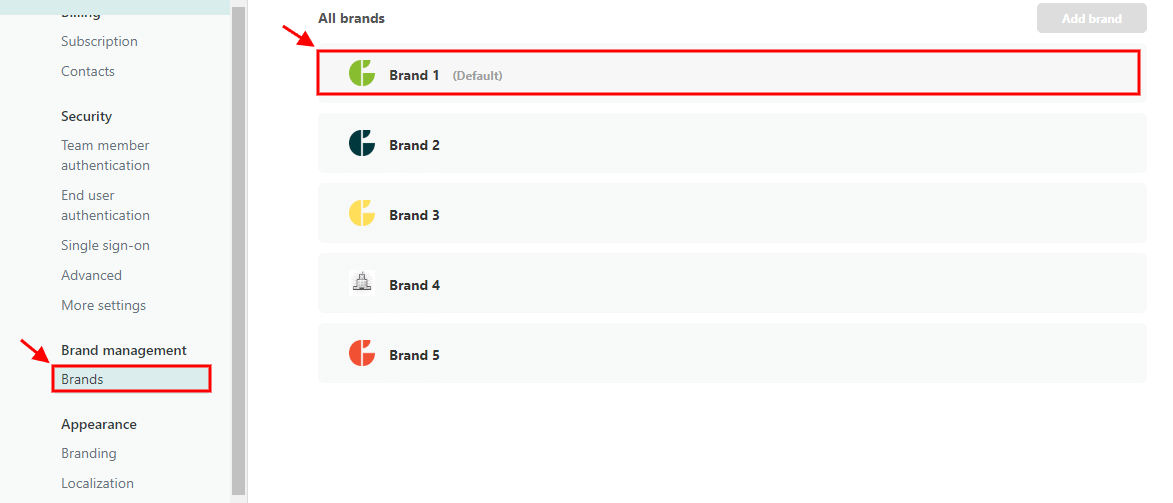
6. Copie o endereço do subdomínio e cole-o no Assistente de Migração.
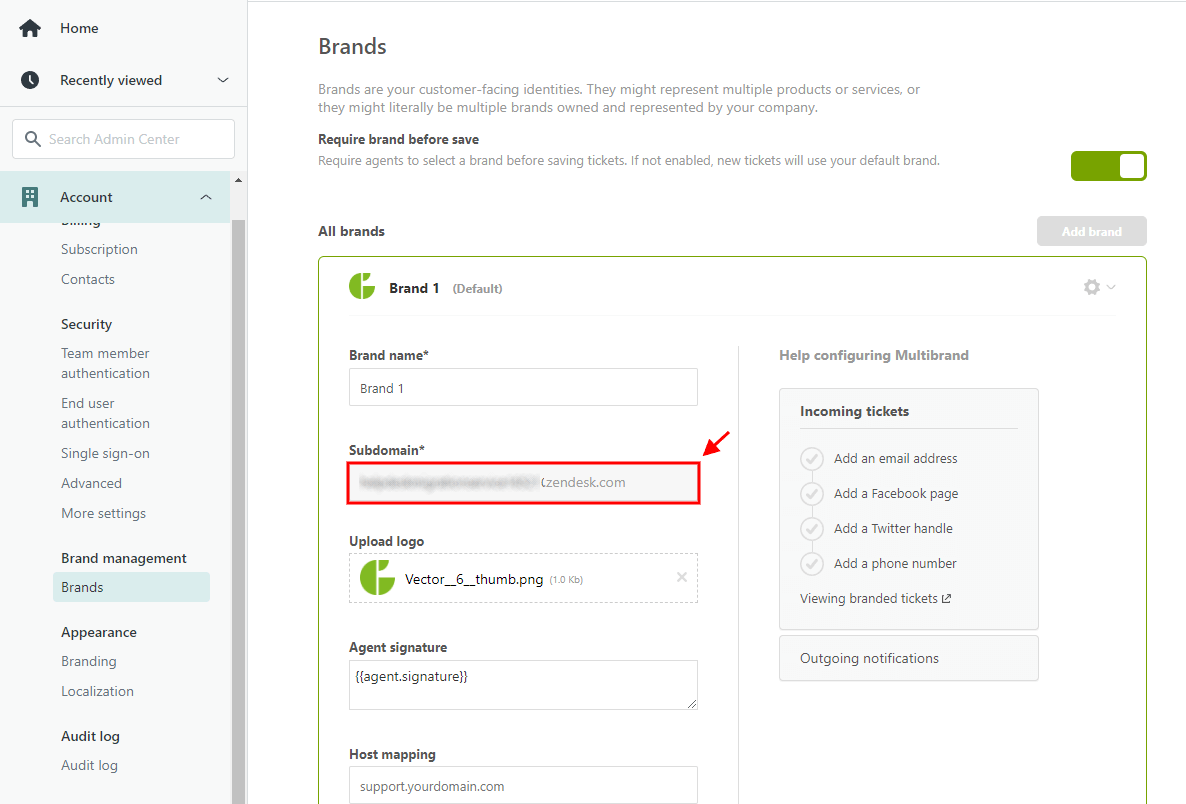
Agora você está pronto para migrar os dados importantes da base de conhecimento de uma conta ou marca para outra. Para mais detalhes, entre em contato com nossa equipe.